Tricolor TV – Ресейдегі танымал сандық теледидар операторы. Ол тарататын спутниктік арналар техникалық немесе басқа себептер бойынша қолжетімсіз болып қалады және әрбір пайдаланушы бұл мәселені өз бетімен шешуді білуі керек. 5-қате – Tricolor жабдықтарындағы ең көп тараған тар қателердің бірі.
- Tricolor теледидарында 5-қате нені білдіреді?
- Сәтсіздіктің себептері және оларды жою жолдары
- Слотта смарт карта жоқ
- Смарт картаны қате орнату
- Смарт картаның мерзімі аяқталды
- Қабылдағыштың дұрыс жұмыс істемеуі
- Бағдарламалық құралдың ақаулығы
- Ескі аппараттық сәйкессіздік
- Егер ештеңе көмектеспесе не істеу керек?
- Дәл қазір шолуды қалай жалғастыруға болады?
- Tricolor теледидарында 5-қатеден аулақ болу үшін кеңестер
- Tricolor тек 5 арнаны тапса не істеу керек?
Tricolor теледидарында 5-қате нені білдіреді?
Әрбір спутниктік теледидар операторының арналарды кодтау жүйесі бар. Жүйе құлпын ашу үшін смарт-карта қажет. Бұл картаны арнайы теледидарға немесе ресиверге тікелей қосуға болады. 5-қате көбінесе картада бірдеңе дұрыс емес екенін білдіреді. Бірақ сәтсіздікке басқа да себептер бар.
Смарт-картаны орнатпас бұрын, оның белгілі бір үлгідегі қабылдау құрылғысына қай жағынан кіру керектігін білу керек (ақпаратты төменде табасыз).
Сәтсіздіктің себептері және оларды жою жолдары
Неліктен Tricolor 5 қатесін беретінін және сіздің жағдайда бұл нені білдіретінін түсіну маңызды. Теледидарды ойнатуды жалғастыру әдісі анықталған ақаулық себебіне сәйкес анықталады.
Бесінші қатенің пайда болу себептері келесідей болуы мүмкін:
- Провайдер тарапынан жалпы техникалық ақау (бұл жағдайда Tricolor барлығын жөндегенше күтіңіз – бұл жағдайдың бар-жоғын байланыс орталығының операторы арқылы анықтауға болады).
- Смарт-карта ресиверде орнатылмаған немесе дұрыс салынбаған.
- Мәселе ресивердің өзінде.
- Карта өз мақсатына жетті/механикалық зақым алды.
- ОЖ жаңартылғаннан кейін смарт картаға қолдау көрсетілмейді.
- Ескі теледидар қабылдағышында жаңа смарт карта орнатылған.
Әрі қарай оқымас бұрын, картаның қосылымын тексеріңіз – ол қосқышқа жеткілікті түрде сәйкес келмеуі мүмкін, сондықтан құрылғы оны көре алмайды. Осыған:
- Құрылғыны желіден ажыратыңыз.
- Картаны ұядан шығарыңыз.
- Чиптің бетін денатуратталған спиртпен немесе кез келген спирт ерітіндісімен ақырын тазалаңыз. Мұны мақта жастықшасымен жасауға болады.
- Картаны орнына салып, чиптің бұралған контактілерге мықтап сәйкес келетініне көз жеткізіңіз.
Бұл қадамдар мәселені шешпесе, қосымша кеңестерді қолданып көріңіз.
Слотта смарт карта жоқ
Кейде пайдаланушылар картаны ресиверден алып тастайды, мысалы, ондағы идентификатор нөміріне қарап, оны қайтадан салуды ұмытып кетеді. Слотта смарт-карта бар-жоғын тексеріңіз, әсіресе сіз жалғыз тұрмасаңыз.
Смарт картаны қате орнату
Егер карта слотқа дұрыс емес – дұрыс емес жағында, толығымен немесе біркелкі емес салынған болса, құрылғы оны анықтамауы мүмкін. Картаны шығарып, оның осылай орналастырылғанын көріңіз. Картаның өзінде, сондай-ақ модульде көрсеткілер бар, сондықтан оны қай жағына салу керектігін оңай анықтауға болады. Жаңа смарт картаны ұяға қалай дұрыс салу керек:
- Карта салынған құрылғыны розеткадан ажыратыңыз.
- Картадан қорғаныс қабатын алып тастаңыз.
- Элементті ұяға дұрыс жағымен салыңыз (әдетте алдымен чип болады).

Карта ұясын теледидардың ішіне де, бөлек модульге де орналастыруға болады (көбінесе смарт карталарға арналған орындар құрылғының артында орналасқан).
Tricolor TV операторының әртүрлі қабылдағыштарына смарт-картаны қалай орнатуға болады:
- Чип түсіру. DRS-8300, GS U510, GS-8300N, GS U210CI, GS-8300, GS U210, GS 8307, GS 8302, GS E212, GS 8304, HD 93 үлгілерінің қабылдағыштарында карта осылай орнатылады. 8308, HD 9305, GS 8308, GS 6301.
- Чиптеу. Келесі үлгілерге қолданылады – DTS 54L, GS E502, DTS 53L, GS 8305, GS E501, DTS 54, GS B212, DTS 53, GS B211, DRS-8305, GS B210, GS 8306.
Смарт картаның мерзімі аяқталды
Tricolor үшін 5 қатені талдау кезінде смарт-карталардың белгілі бір қызмет ету мерзімі бар екенін ескеру керек. Өндіруші дереу құрылғының шамамен 3 жыл жұмыс істейтінін ескертеді, содан кейін оны ауыстыру қажет. Неге тек 3 жыл? Спутниктік теледидар операторлары осы кезеңде теледидар жабдықтары саласында тиімдірек технологиялар пайда болуы мүмкін екенін жақсы біледі. Сондықтан олар карталарды осындай жиілікпен ауыстырады – олардың клиенттері қазіргі уақытта соңғы технологияға қол жеткізе алады. Егер смарт-картаның мерзімі өтіп кетсе, техникалық қолдау қызметіне хабарласыңыз, маман сценарийлердің біріне сәйкес әрекет етеді:
- ақаулы смарт-картаны ауыстыру үшін сізге курьер жібереді;
- жаңа картаны алу үшін жақын жердегі кеңсеге келуіңізді сұрайды (сәтсіз картаны өзіңізбен бірге алуыңыз қажет).
Арналарға кіруді қалпына келтіру үшін оператордан жаңа белсендіру кілттерін аласыз. Техникалық ақаулар болған жағдайда компания смарт-картаны мүлдем тегін ауыстырады – кепілдік аясында. Сондай-ақ, карта жай ғана ақаулы болуы мүмкін. Негізгі себеп – механикалық зақым. Бұл карта мезгіл-мезгіл қабылдағыш ұяшығына дұрыс қойылмаса, ұядан тым көп шығарылса және т.б. орын алады. Егер бұзылу клиенттің кінәсінен болса, жаңа карта үшін төлеуге тура келеді.
Tricolor теледидарындағы 5 қате смарт-картамен байланысты емес екеніне көз жеткізу үшін оны басқа ресиверге қосуға болады. Егер бәрі жақсы жұмыс істесе, онда мәселе онда емес.
Қабылдағыштың дұрыс жұмыс істемеуі
Смарт-картаның дұрыс жұмыс істемеуі өзімен емес, ол салынған слоттың бұзылуымен байланысты болуы мүмкін. Бұл мәселені өзіңіз табу үшін ресиверді бөлшектеуге болады, бірақ бұл кепілдікті жояды. Сондықтан Tricolor қолдау қызметіне хабарласу ең жақсы шешім болар еді. Провайдермен байланысу жолдары төменде келтірілген. Мұнда біз сізге хабарласқан кезде компания операторына не хабарлау керектігін айтамыз:
- Телевизиялық қызметтерді көрсетуге шарт жасалған тұлғаның Т.А.Ә.;
- Жеке куәлік нөмірі (картада, жеке кабинетте немесе келісімшартта көруге болады);
- мәселені егжей-тегжейлі сипаттаңыз және оны жою үшін қандай әрекеттер жасалғанын айтыңыз – сіздің «есеп» неғұрлым толық болса, соғұрлым олар сізге тезірек көмектеседі.
Бағдарламалық құралдың ақаулығы
Әртүрлі бағдарламалық құрал ақаулары да қате 5 тудыруы мүмкін. Бұл жаңарту бумасын орнатқаннан кейін алушы картаны танымайтындықтан орын алады. Жағдайды түзетудің ең жақсы жолы – параметрлерді қалпына келтіру. Ол үшін нұсқауларды орындаңыз:
- Қашықтан басқару пультімен мәзірді ашып, параметрлерге өтіңіз.
- «Жүйе» / «Параметрлер» қойындысына өтіңіз. Сізден қауіпсіздік құпия сөзін енгізу сұралуы мүмкін. Әдепкі комбинация «0000».
- «Зауыттық параметрлерге» өтіңіз.

- «Қалпына келтіру» пәрменін іске қосыңыз және қашықтан басқару пультіндегі «OK» түймесін басу арқылы әрекетті растаңыз.
- Экранда параметрлердің сәтті қайтарылғаны туралы хабарлама шыққанша күтіңіз. Құрылғы автоматты түрде қайта іске қосылады.
- Пайдаланушы ақпаратын қайта енгізіп, аппараттық құралды бастапқы орнатуды орындаңыз.
Tricolor қолданбасын қалпына келтіру және аппараттық құралды қайта конфигурациялау туралы бейне нұсқаулық: https://youtu.be/CIU8WH2yKFM Мәселе қатты қалпына келтіргеннен кейін де жойылмаса, кәсіби көмекке жүгініңіз.
5-қате басқа спутниктік теледидар операторының смарт картасымен Tricolor сигналын декодтау әрекеті кезінде де орын алады.
Ескі аппараттық сәйкессіздік
Ескі сигнал қабылдағыштар заманауи смарт карталарды оқи алмауы мүмкін. Бұл жағдайда құрылғының өзін ауыстыру ғана қалады. Ескірген қабылдағыштарды провайдер жаңасына тегін ауыстырады. Мұны істеу үшін ең жақын Tricolor кеңсесіне хабарласыңыз (жақсырақ алдын ала қоңырау шалу арқылы).
Егер ештеңе көмектеспесе не істеу керек?
Жоғарыда аталған әдістердің ешқайсысы сізге сәйкес келмесе, техникалық қолдау қызметіне хабарласыңыз. Маманға хабарласқанда қате нөмірін беріңіз және мәселені шешу үшін қабылданған барлық қадамдарды егжей-тегжейлі сипаттаңыз. Орталық операторлары мүмкіндігінше егжей-тегжейлі жауап береді. Егер маман телефон арқылы мәселені шеше алмаса, онда қатені орнында түзету үшін сізге шебер жіберіледі. Байланыс жолдары және Tricolor қолдау көрсету контактілері:
- Жедел желі. Ол 24/7 және мүлдем тегін. Бұл сан бүкіл Ресей үшін бірдей – 8 800 500 01 23.
- Ресми веб-сайт арқылы онлайн қоңырау. Сіз мұны жеке кабинетіңіздегі «Анықтама» бөлімі арқылы немесе тікелей сілтеме арқылы жасай аласыз – https://zingaya.com/widget/ab461d8ee590be9889c577c4370ad37a (қоңырау басқаннан кейін бірден басталады).
- Ресми веб-сайтта онлайн чат. Сіз оны «Анықтама» бөлімінде де таба аласыз немесе жай ғана біздің сілтемені орындаңыз – https://www.tricolor.tv/help/?source=header§ion=panel-navigation&menu=help#
- Техникалық қызмет көрсетуге арналған мәтіндік сұрау. Ол арнайы онлайн пішін арқылы жіберіледі – https://public.tricolor.tv/#Cases/create/sub2
- Әлеуметтік желідегі байланыс. Триколорды келесі платформалар арқылы жаза аласыз:
- ВКонтакте – https://vk.com/tricolor_tv
- Facebook – https://www.facebook.com/tricolortv/
- Одноклассники – https://ok.ru/tricolor.tv
- Ресми мессенджерлерге хабарласу. Опциялар:
- Viber, Tricolor қоғамдық тіркелгісі – http://www.viber.com/tricolor_tv
- WhatsApp – +7 911 101-01-23 нөмірі бойынша
- Telegram – http://t.me/Tricolor_Help_bot
- Кәсіби диагностика үшін компанияның кеңсесіне хабарласу. Ең жақын орталықты https://internet.tricolor.tv/retail/ сілтемесі арқылы біле аласыз.
Сіз провайдердің қолдауымен байланысудың кез келген әдісін пайдалана аласыз, олардың барлығы бірдей тиімді, жалғыз сұрақ – сіздің ыңғайлылығыңыз.
Егер қандай да бір себептермен Tricolor техникалық қолдау қызметіне хабарласқыңыз келмесе, https://tricolor.x-tk.ru/viewforum.php?f=19 форумын пайдаланып 5 қатені өзіңіз түзете аласыз.
Дәл қазір шолуды қалай жалғастыруға болады?
Tricolor TV спутниктік арналарын қарауды қалпына келтіру біраз уақыт алуы мүмкін. Бірақ дәл қазір көруді жалғастыра аласыз. Мұны істеудің бірнеше жолы бар. Бірден көруді жалғастыру үшін не істей аласыз:
- kino.tricolor.tv сайтын пайдаланыңыз. Оған өтіңіз, ресми веб-сайтта жеке кабинетке кіру кезінде әдетте қолданатын логин мен парольмен кіріңіз. Және көретін арнаны таңдаңыз. Ақылы жазылымдарыңызға кіретін барлық телеарналар қолжетімді болады.
- Tricolor Cinema және TV қолданбасын орнатыңыз. Қызметті телефоныңызға немесе смарт Smart TV-ге жүктеп алуға болады. Әр түрлі ОЖ үшін жүктеп алу сілтемелері:
- Google Play – https://play.google.com/store/apps/details?id=com.gsgroup.tricoloronline.mobile&pcampaignid=MKT-Other-global-all-co-prtnr-py-PartBadge-Mar2515-1
- App Store – https://apps.apple.com/en/app/%D1%82%D1%80%D0%B8%D0%BA%D0%BE%D0%BB%D0%BE%D1%80- %D0%BE%D0%BD%D0%BB%D0%B0%D0%B9%D0%BD-%D1%82%D0%B2/id1412797916
- AppGallery – https://appgallery.huawei.com/app/C101752341?appId=C101752341&source=appshare&subsource=C101752341
- Ресиверді желіге қосыңыз. Бұл жағдайда теледидар спутник арқылы емес, Интернет арқылы таратылады – сәйкесінше қате жойылады. Алдымен мұны ресиверде жасауға болатынын біліңіз.
Tricolor теледидарында 5-қатеден аулақ болу үшін кеңестер
Енді біз Tricolor теледидарында 5 қатенің неліктен пайда болғанын, бұл нені білдіретінін және оны қалай түзетуге болатынын анықтадық, біз мұндай хабарламалардың пайда болуына жол бермеу керектігін білуіміз керек. Кейінірек олармен айналысқанша, қиындықтардан аулақ болған дұрыс. Не істеу ұсынылады:
- алушының бағдарламалық жасақтамасын жаңартуды уақтылы жүргізу;
- смарт-картаның мерзімінің қашан бітетінін алдын ала біліңіз – дилерден шамамен уақытты тексеруге болады;
- картаны майыстырмаңыз және оған бөгде заттарды қоймаңыз;
- туындайтын мәселелер бойынша кеңес алу үшін қолдау қызметіне хабарласудан қорықпаңыз;
- Картаның бетіне шаң түсуіне жол бермеңіз, ол құрылғының жұмысына кедергі келтіруі мүмкін.
Tricolor тек 5 арнаны тапса не істеу керек?
Алушы қандай да бір себептермен бірнеше арналарды ғана табады немесе оларды мүлде іздемейді. Бұл мәселеге не себеп болуы мүмкін және оны қалай шешуге болады:
- Ресивер басқа портқа ауыстырылды. Теледидар құрылғысының кіріс порттары жиі шатастырылады, әсіресе үйде балалар болса және олар ойын консолін ойнаса. Ойыннан кейін портты түпнұсқаға ауыстыруды оңай ұмыта аласыз. Қажетті кірісті таңдау үшін әдетте қашықтан басқару құралындағы Source түймесін басу керек. Олай болмаса, құрылғыңызға арналған нұсқауларды қараңыз.
- Теледидар көзінің дұрыс емес параметрі. Ресивердің дұрыс көзге қосылғанына көз жеткізу керек. Ол үшін «SOURCE», «INPUT» немесе «AV» түймесін басыңыз. Егер олар жоқ болса, «HOME» қашықтан басқару пультін басыңыз. Содан кейін «Көз мәзірін» таңдап, қалағаныңызды таңдаңыз:
- теледидарды HDMI арқылы көргіңіз келсе, аттас элементті таңдаңыз;
- сандық теледидарды антенна арқылы көру керек болса, «Теледидар», «Антенна», «Ауа» немесе ұқсас мәтіні бар элементті таңдау керек.
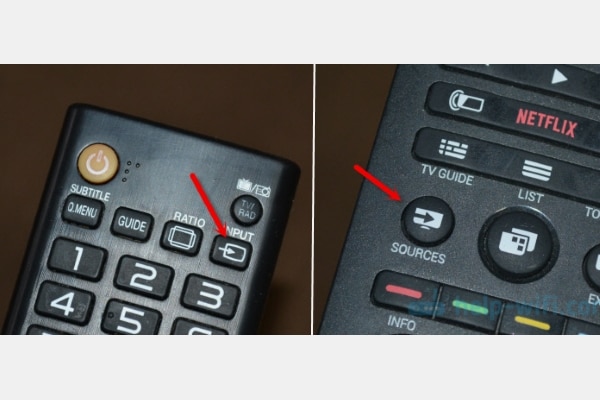
- Құрылғы қатып қалды. Бұл электр қуатының үзілуіне, бағдарламалық құрал ақауларына және тізбектегі EMI-ге байланысты болуы мүмкін. Кез келген жағдайда ресиверді қайта іске қосу керек. Осыған:
- Корпустағы қуат түймесін өшіріңіз.
- Құрылғыны электр желісінен ажыратыңыз.
- Шамамен 5-10 минут күтіңіз. Осыдан кейін құрылғыны желіге қосып, қуат түймесін пайдаланып қосыңыз.
Сипатталған себептерді жойғаннан кейін ақылы жазылымдардағы барлық арналар толық көлемде пайда болуы керек. Олай болмаса, қолдау қызметіне хабарласыңыз. Провайдермен проблема болуы мүмкін. Көп жағдайда Tricolor теледидарындағы 5-қате смарт-карталардың немесе олар салынған жабдықтың ақауларымен байланысты. Ақаулықтарды болдырмау үшін жабдыққа мұқият қарап, провайдердің барлық ұсыныстарын орындаңыз. Егер қате пайда болса, оны түзету үшін біздің кеңестерімізді пайдаланыңыз.







